Co je třeba vědět
- Stáhněte si soubor ISO Mageia a nainstalujte Win32 Disk Imager, který vypálí soubor ISO na jednotku USB.
- Zakažte rychlé spuštění systému Windows a poté podržte klávesu Posun klíč a restartujte počítač s vloženou jednotkou USB.
- Když se zobrazí spouštěcí obrazovka UEFI, vyberte Použijte zařízení, poté vyberte jednotku USB pro spuštění Mageie.
Tento článek vysvětluje, jak vytvořit zaváděcí jednotku USB Mageia Linux v systémech Windows 10, Windows 8 a Windows 7.
Jak vytvořit Live Mageia USB
Postup vytvoření zaváděcí jednotky USB Mageia ve Windows:
-
Přejděte na stránku stahování Mageia a vyberte Živá média.
-
Vyberte preferovaný desktop Linux. Můžete si vybrat mezi XFCE, KDE Plasma nebo GNOME.
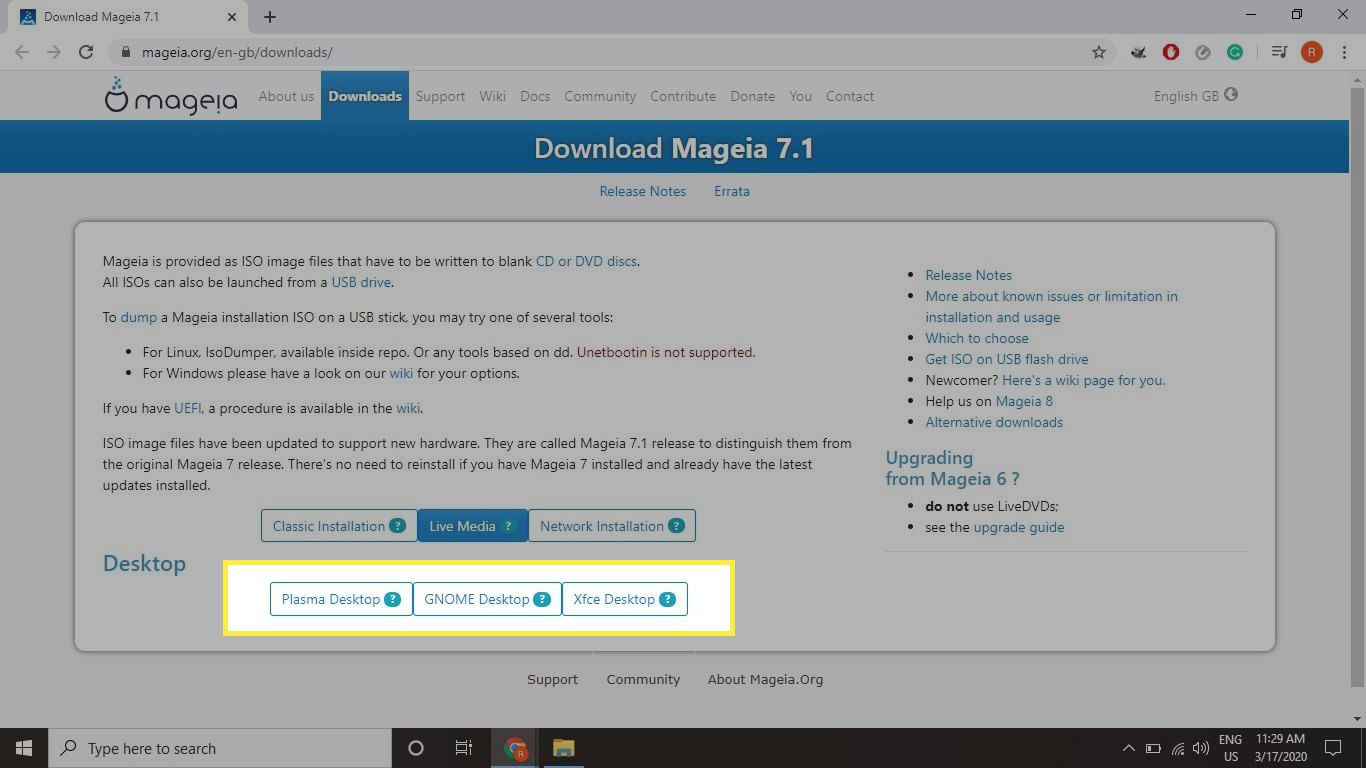
-
Vyberte 32bitovou nebo 64bitovou verzi.
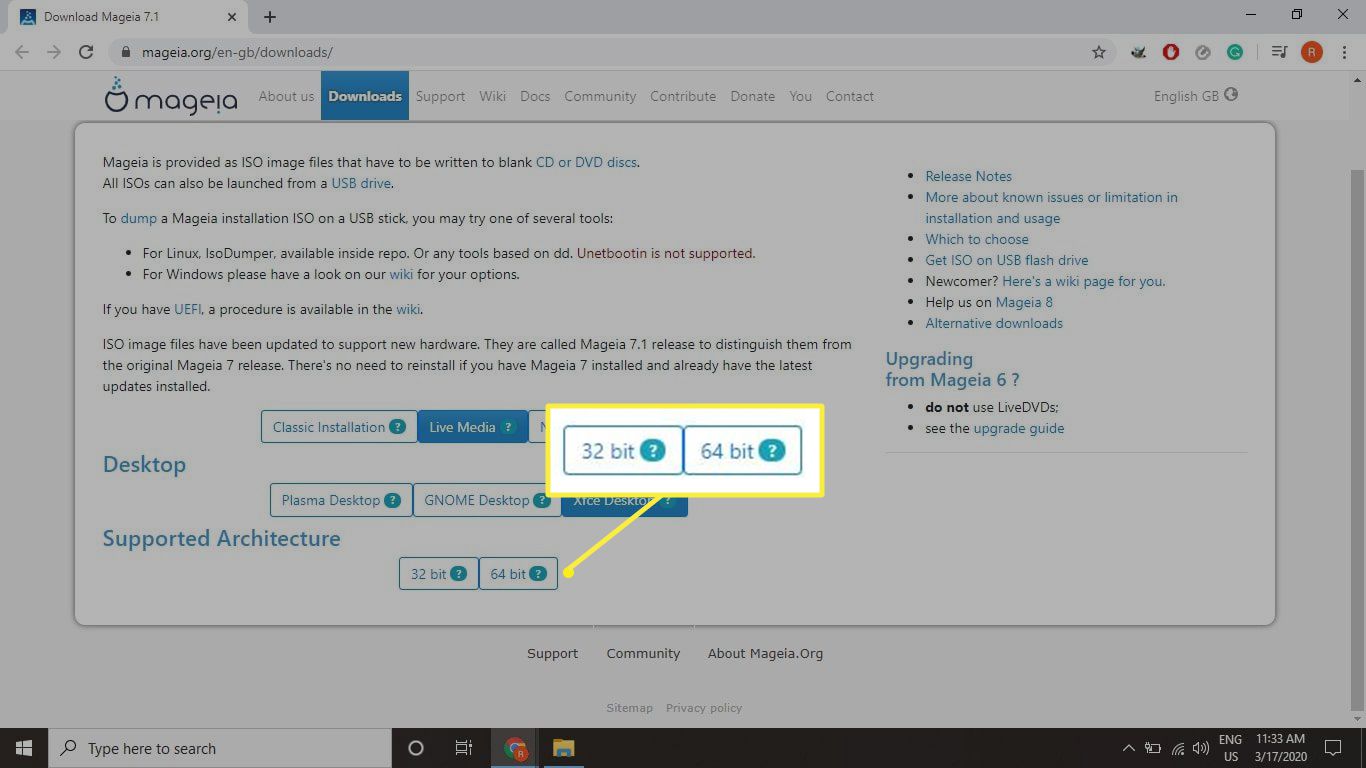
V Ovládacích panelech systému Windows zjistěte, zda používáte 32bitový nebo 64bitový systém.
-
Vybrat Přímý odkaz ke stažení souboru ISO Mageia.
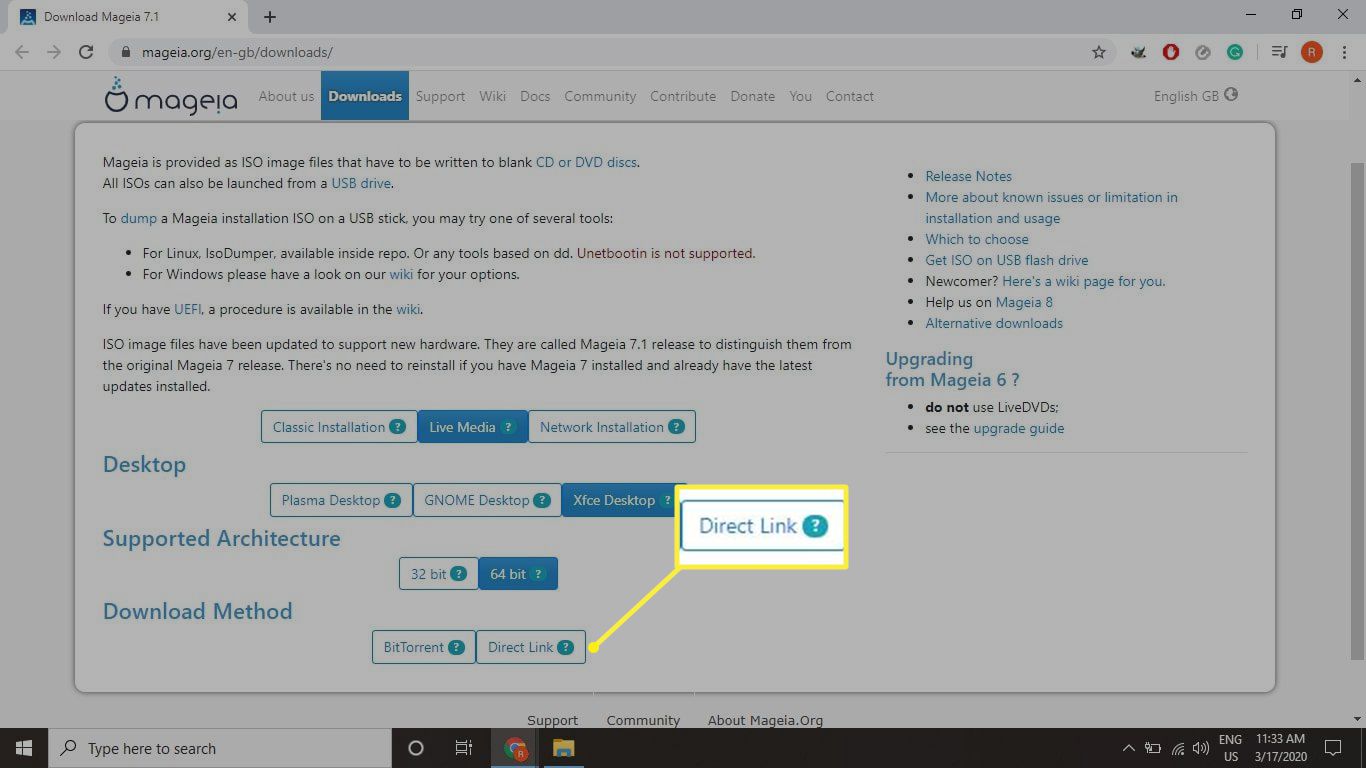
Pokud máte v počítači nainstalovaného klienta BitTorrent, můžete vybrat BitTorrent stáhnout torrentový soubor pro ISO.
-
Stáhněte a nainstalujte Win32 Disk Imager, který budete potřebovat k vypálení souboru ISO na jednotku USB.
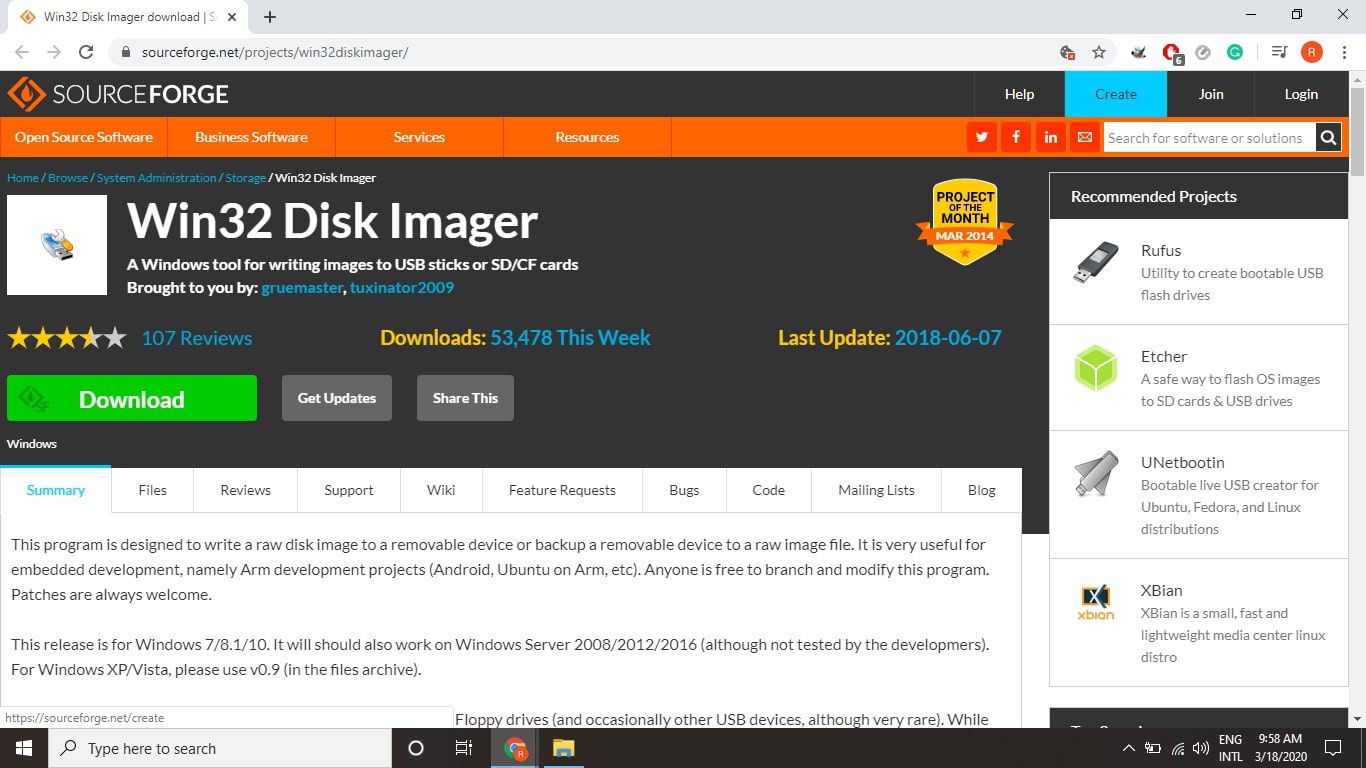
-
Vložte prázdnou nebo naformátovanou jednotku USB flash do jednoho z portů USB v počítači, poté otevřete Win32 Disk Imager a vyberte jednotku USB pod přístroj.
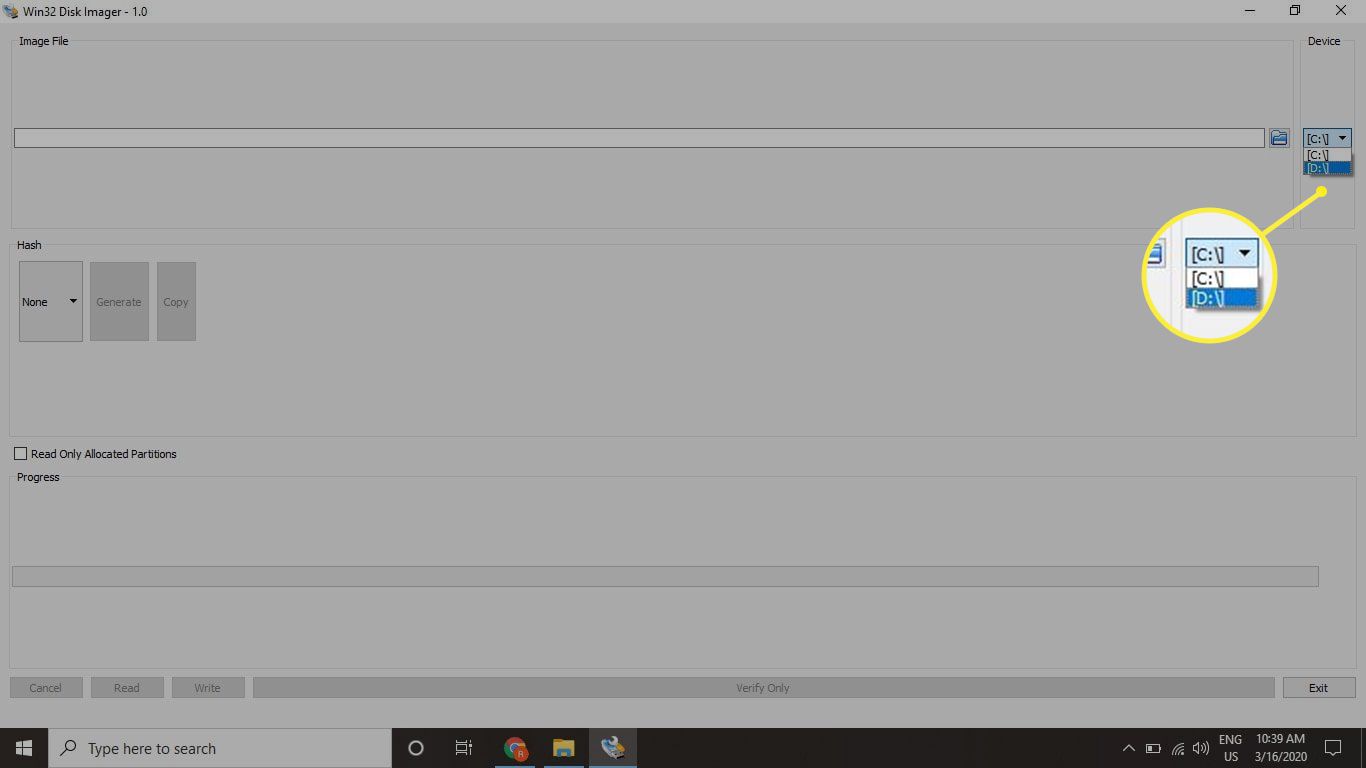
-
Vybrat modrá složka v Soubor obrázku v části otevřete Průzkumníka Windows a poté vyberte stažený soubor Mageia ISO.
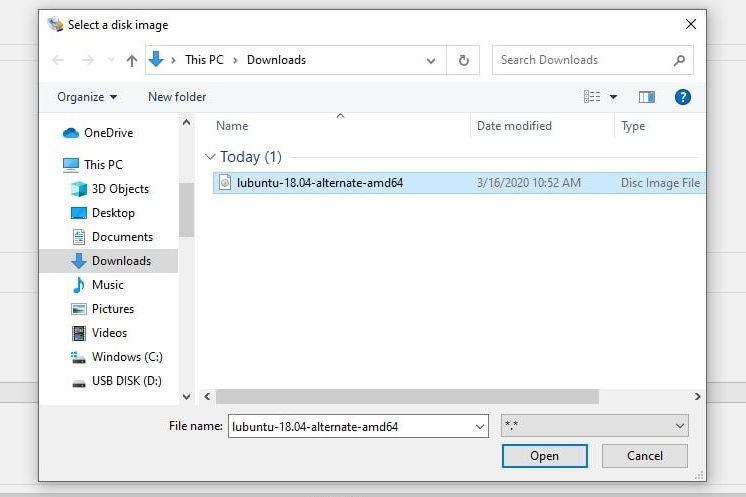
Pokud soubor ISO nevidíte ve složce, do které jste jej uložili, změňte typ souboru na Zobrazit všechny soubory.
-
Vybrat Napsat a Ano potvrdit.
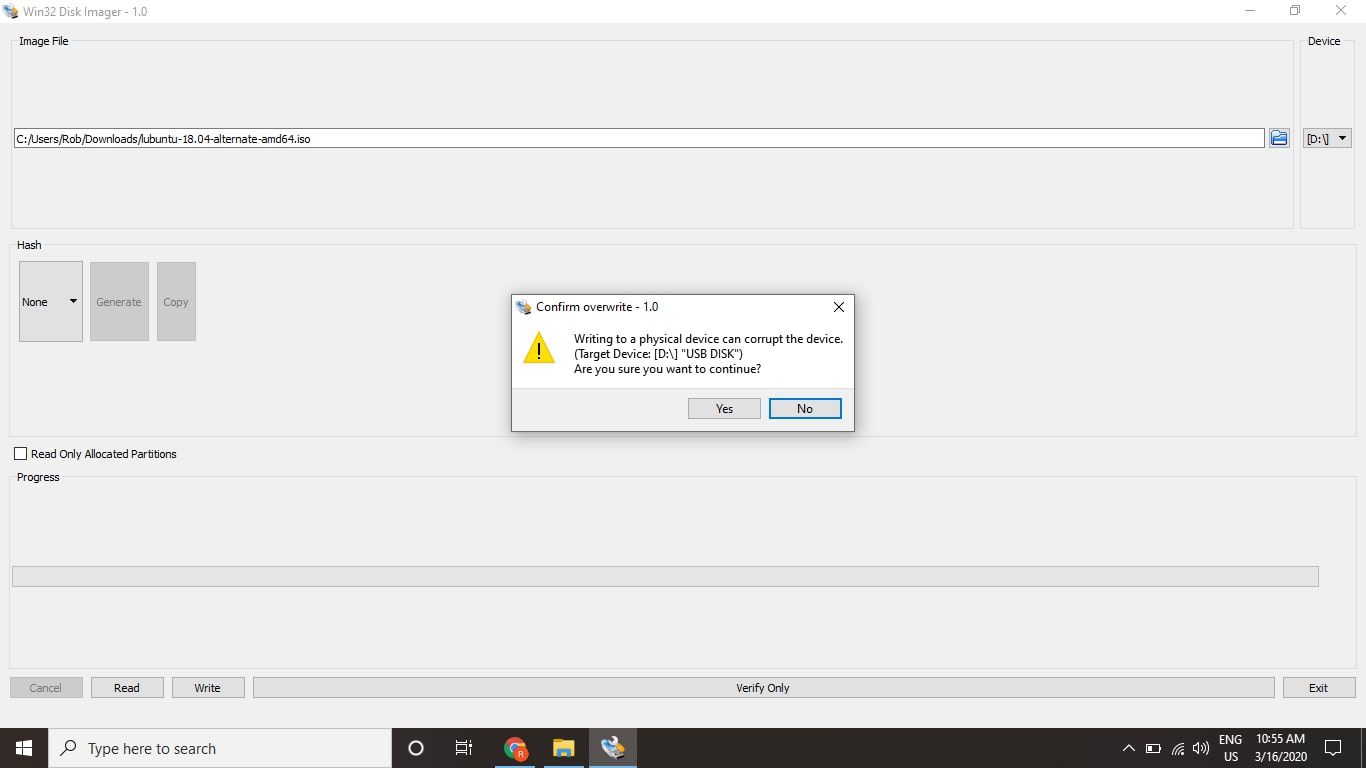
Nyní máte zaváděcí verzi Mageie; Pokud však váš počítač používá zavaděč UEFI, před spuštěním Mageie je třeba podniknout další kroky. Je také možné vytvořit multibootovou jednotku USB pomocí systému Windows, pokud chcete spouštět více distribucí Linuxu ze stejného zařízení.
Co je Mageia?
Mageia je linuxová distribuce založená na Mandriva Linuxu, který byl formálně známý jako Mandrake. Pokud víte, jak vytvořit zaváděcí jednotku Mageia USB pomocí systému Windows, můžete si do počítače nainstalovat Linux a spustit oba operační systémy.
Jak zakázat rychlé spouštění systému Windows
Chcete-li zavést systém z jednotky USB v počítačích se systémem Windows 8 a 10, musíte nejprve deaktivovat rychlé spuštění systému Windows:
-
Otevřete Ovládací panely Windows a vyhledejte možnosti napájení.
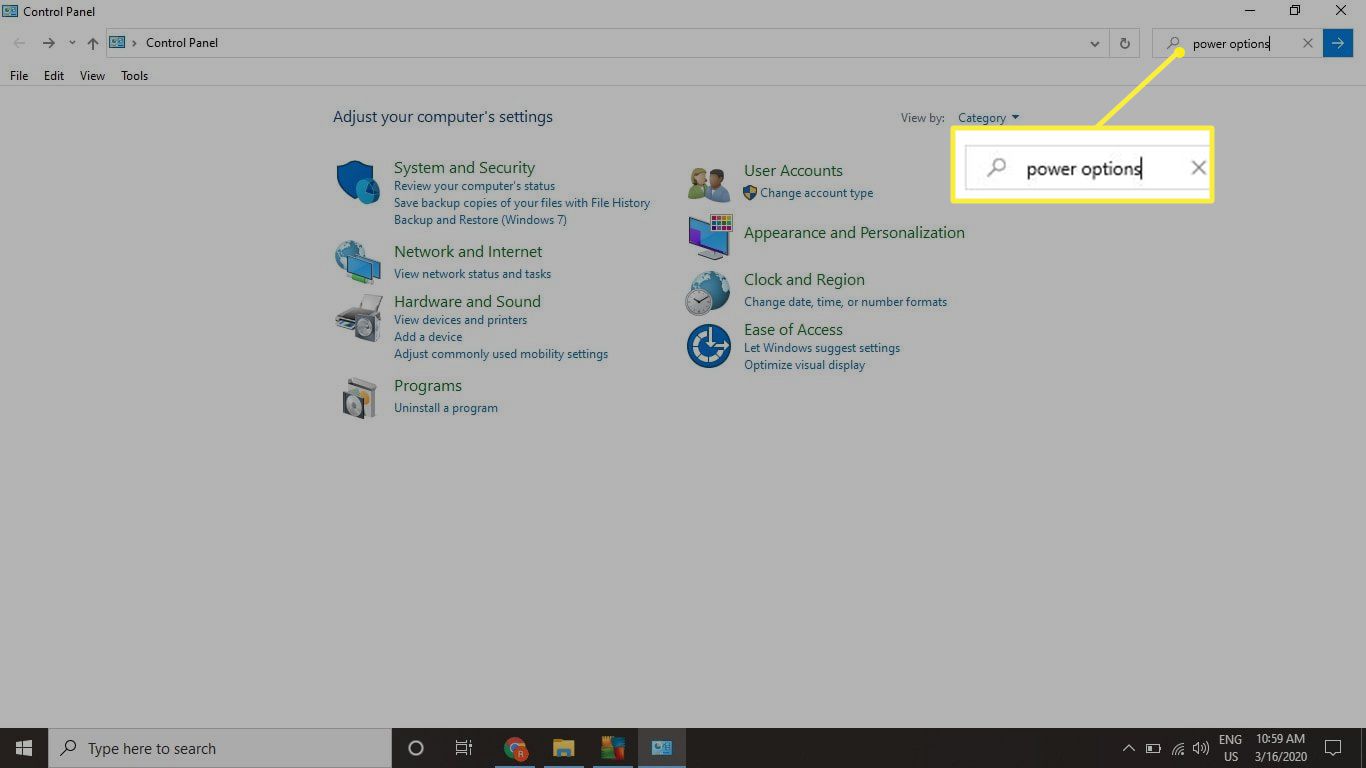
-
Vybrat Vyberte, co budou tlačítka napájení dělat.
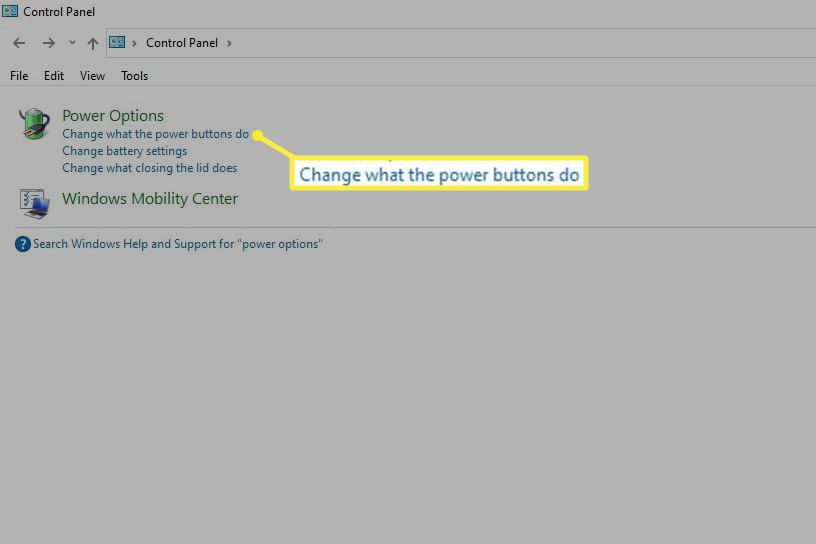
-
Vybrat Změňte nastavení, která momentálně nejsou k dispozici.
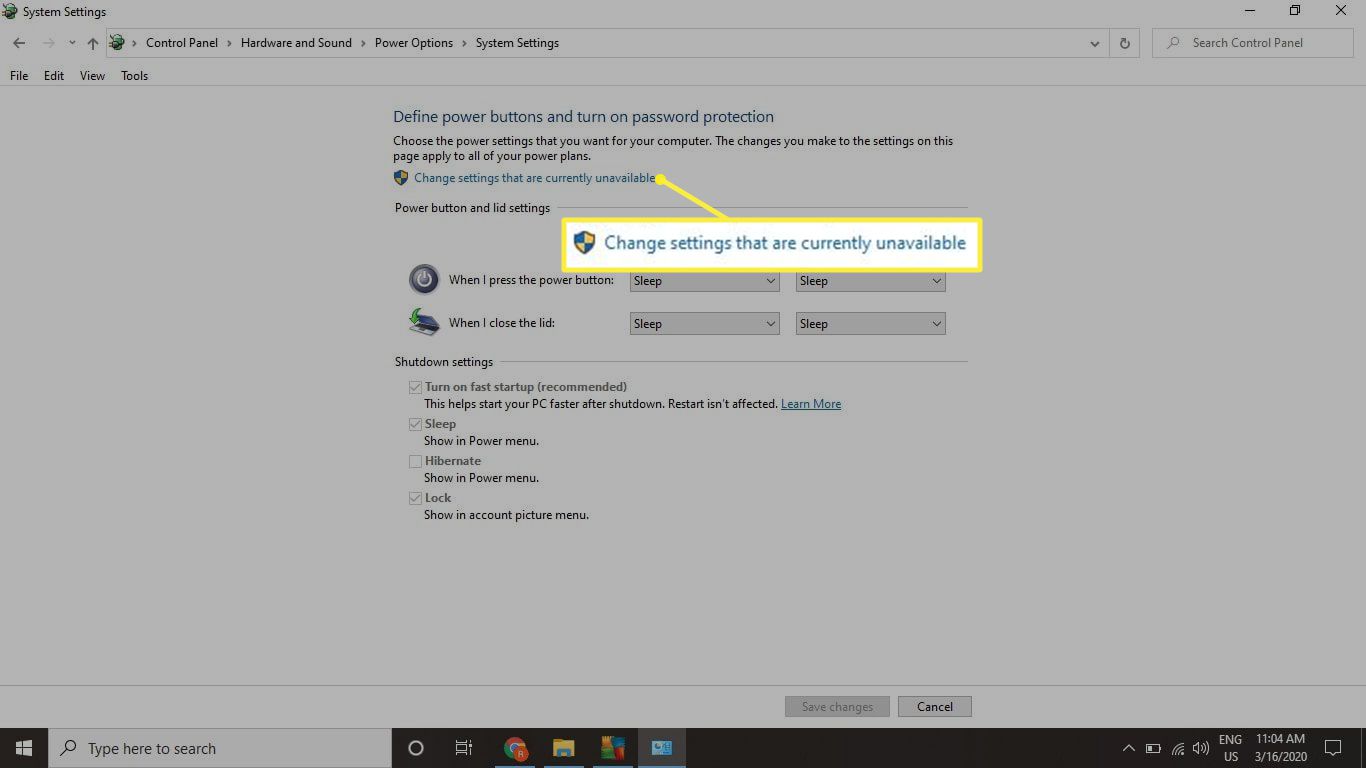
Může se zobrazit výzva k zadání hesla správce systému Windows.
-
Zrušte zaškrtnutí políčka vedle Zapněte rychlé spuštění a vyberte Uložit změny.
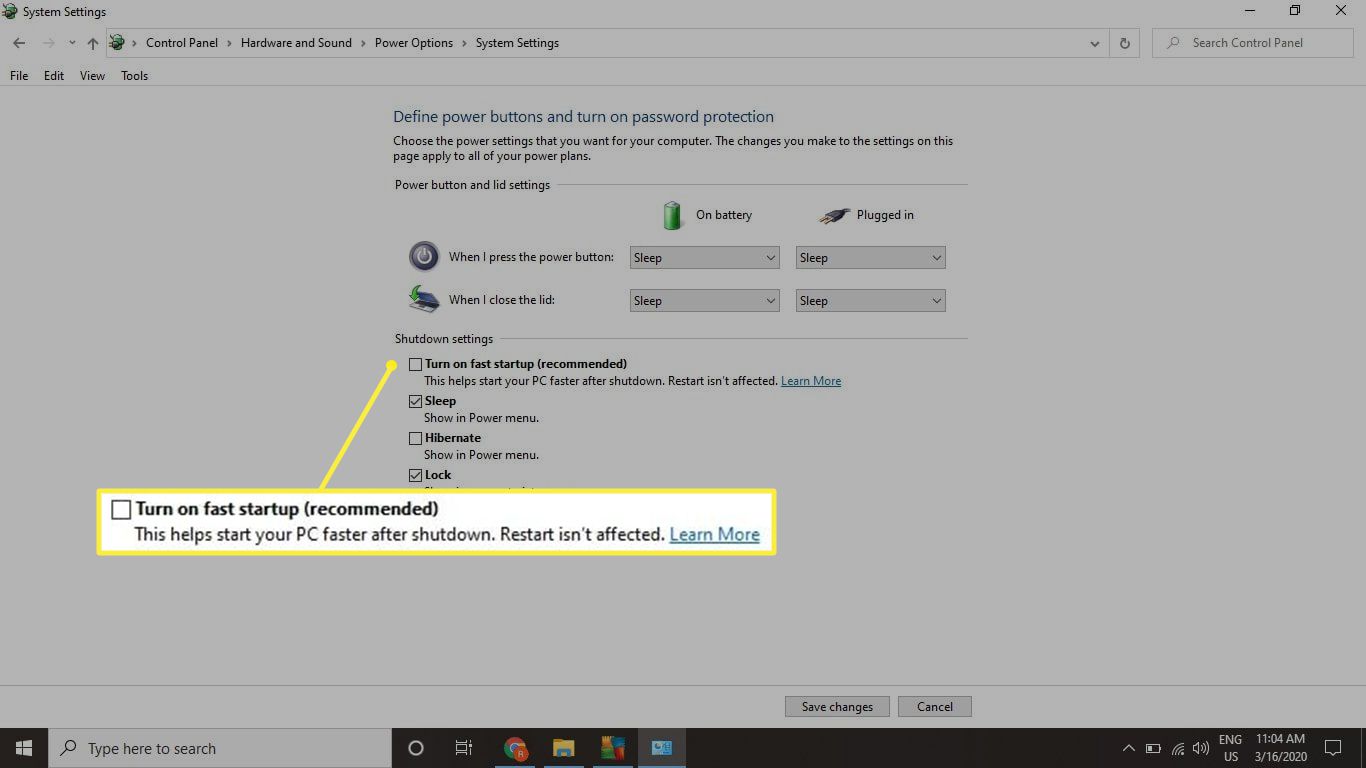
Po instalaci Mageie na pevný disk se doporučuje znovu spustit rychlé spuštění systému Windows.
Boot Mageia z USB disku
Podržte Posun klíč a restartujte počítač s ještě vloženou jednotkou USB. Když se zobrazí spouštěcí obrazovka UEFI, vyberte Použijte zařízení, poté vyberte jednotku USB pro spuštění Mageie.
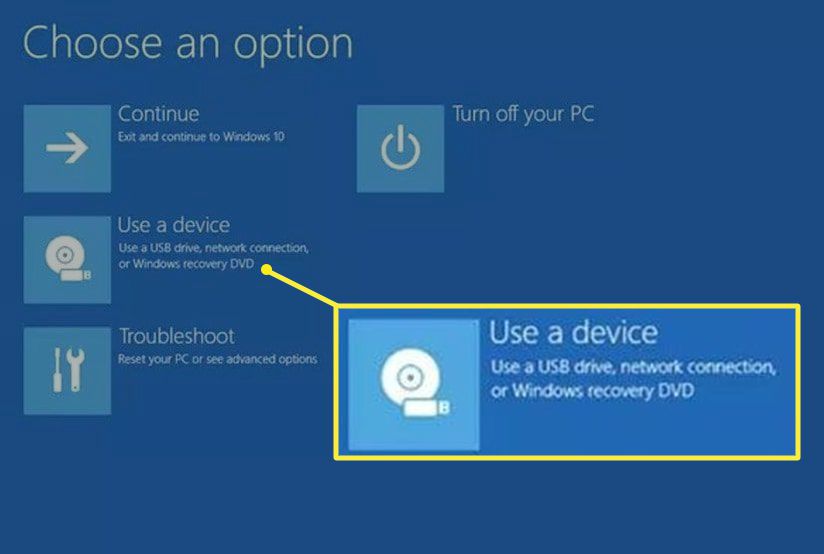
Jazyk na spouštěcí obrazovce UEFI se může mírně lišit v závislosti na vašem počítači. Pokud nevidíte modrou obrazovku UEFI, můžete ručně změnit pořadí zavádění v systému BIOS a spustit systém Mageia z jednotky USB.
Používání a instalace Mageie
Při spuštění živého obrazu budete vyzváni k výběru jazyka, rozložení klávesnice a časového pásma. Budete mít plný přístup k operačnímu systému Linux, ale všechny změny, které provedete v živé verzi Mageie, budou při restartu systému ztraceny. Vybrat Nainstalujte si Mageia na ploše pro instalaci OS vedle Windows. Pokud se rozhodnete nainstalovat Mageia na pevný disk, budete mít možnost spustit při spuštění systém Linux nebo Windows.